quando seu disco rígido ou USB é infectado pelo vírus de atalho, todas as suas pastas e arquivos no dispositivo de armazenamento se tornarão atalhos que você não pode abrir ou acessar. Para remover o vírus de atalho do seu disco rígido ou USB sem perder dados, você pode primeiro limpar o vírus e, em seguida, usar o software confiável – EaseUS Data Recovery Wizard para recuperar arquivos do vírus de atalho.
se tudo salvo em seu disco rígido, USB, pen drive ou disco rígido externo se tornou atalhos, seus dispositivos de armazenamento e todos os arquivos estão infectados com vírus de atalho. Então, como consertar isso? Siga esta página, você aprenderá como remover o vírus de atalho do disco rígido/USB/pen drive sem perder nenhum dado por conta própria.
- Duração da leitura: 3-5 minutos.
- nível de dificuldade: Fácil& Médio
- aplica-se a: remover vírus de atalho e recuperar arquivos do disco rígido infectado por vírus de atalho, pen drive, USB, disco rígido externo.
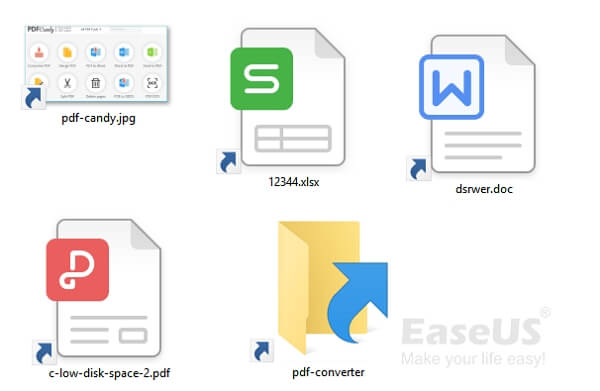
Siga o conteúdo da barra de navegação e confira como remover vírus a partir de seus dispositivos e recuperar perdido todos os arquivos valiosos imediatamente:
Visão geral de Atalho Vírus
nessa parte, você vai aprender:
- 1. O que é um vírus de atalho?
- 2. Como o vírus de atalho funciona ou se espalha?
- 3. O que acontecerá se o seu disco rígido, USB, pen drive estiver infectado com vírus de atalho?
basicamente, um vírus de atalho é um tipo de combinação de Trojan e worm que oculta ou exclui seus arquivos originais no dispositivo infectado e, em seguida, substitui todos eles por atalhos gerados.
então, como um vírus de atalho funciona ou se espalha? Basicamente se espalha de duas maneiras:
- #1. Você clicou em um link de atalho ou baixou um arquivo de vírus de atalho do navegador.
- #2. Você lançou um arquivo que contém um vírus de atalho, então ele duplica o vírus e infecta outros arquivos e programas em seu dispositivo.
quando seu disco rígido ou USB é atacado por um vírus de atalho, todos os arquivos, pastas e até mesmo programas se voltarão para atalhos. Você não pode abrir nem acessar os arquivos e pastas nele normalmente. Se você clicar duas vezes em um desses atalhos maliciosos, dará ao vírus a oportunidade de se espalhar, o que levará a mais danos aos seus dados, sistema e muito mais.
então, Como posso remover o vírus de atalho e trazer de volta todos os arquivos ausentes? Siga as correções apresentadas nas próximas duas partes e você aprenderá como lidar com isso.
Parte 1. Como remover vírus de atalho do disco rígido/USB
aplica-se a: remover vírus de atalho do disco rígido, USB, pen drive ou disco rígido externo sem perder dados, sem formatação.
uma das reações mais comuns ao vírus de atalho das pessoas que o veem é excluir os links de atalho. No entanto, sempre não funciona, pois eles reaparecerão mais tarde.
então, como remover o vírus de atalho ou converter os arquivos de atalho no arquivo original sem perder seus dados preciosos? Aqui nesta parte, coletamos 4 métodos confiáveis para ajudá-lo a remover o vírus de atalho do seu disco rígido ou USB sem perder nenhum dado:
- #Método 1. Remover vírus de atalho usando CMD-Medium
- #Método 2. Remover vírus de atalho usando CMD alternativa-mais fácil
- #Método 3. Permanentemente Limpar Vírus De Atalho Usando Registry-Hard
- #Método 4. Remova permanentemente o vírus de atalho usando antivírus-fácil
observe que sugerimos que você siga o Método 1 ou o Método 2 Para remover o vírus de atalho e exibir os arquivos ausentes primeiro. Se você não viu nenhum arquivo, consulte o software de recuperação de dados EaseUS na Parte 2 para obter ajuda.
depois de retirar todos os arquivos da unidade infectada pelo vírus, siga o Método 3 ou o método 4 para remover permanentemente o vírus de atalho do disco rígido, USB, pen drive ou disco externo.
Método 1. Remover vírus de atalho usando CMD
- nível de dificuldade: Fácil
- melhor para: Usuários experientes
observam que o uso indevido de CMD pode causar resultados sérios. Tenha cuidado ao usar a linha de comando CMD para resolver seu problema atual. A seguir, guiaremos você para excluir o arquivo de vírus de atalho primeiro e, em seguida, guiá-lo para que os arquivos e pastas ocultos apareçam novamente.
conecte a unidade USB/pen infectada por vírus de atalho ao seu PC e siga para remover o vírus de atalho da sua unidade usando CMD:
Etapa 1. Digite cmd na caixa de pesquisa e clique com o botão direito do mouse Prompt de comando, selecione “Executar como administrador”.
Passo 2. Digite H E pressione Enter. (Substitua H pela letra da unidade do seu usb, pen drive que está infectado com o vírus de atalho.)
Passo 2. Digite del*.lnk e pressione Enter.
ou você também pode digitar del autorun.xxx (a extensão do vírus de atalho) e clique em “Enter”.
substitua as extensões de arquivo por .exe, .vbs, .lnk,.ini, etc. e repita este passo.
del *.lnk
del autorun.xxx
este comando excluirá arquivos de atalho e removerá o vírus de atalho existente da sua unidade.
Passo 3. Digite attrib-s-r-h*.* /s /d / l e clique em “Enter”.
você também pode digitar attrib-h-r-S /s /D H:\*.* e pressione Enter para mostrar os arquivos ocultos no seu dispositivo. (Substitua ” H ” pela letra da unidade do seu disco rígido infectado por vírus ou USB).

Passo 4. Quando o processo for concluído, digite exit e pressione “Enter” para fechar a janela do prompt de comando.
Método 2. Remova o vírus de atalho usando a alternativa CMD
- nível de dificuldade: mais fácil
- melhor para: todos os níveis de usuários do Windows, a melhor escolha para iniciantes.
existe uma maneira mais fácil de substituir o comando CMD para remover o vírus de atalho e recuperar arquivos ocultos em apenas alguns cliques simples? Sim, há. EaseUS CleanGenius é uma ferramenta alternativa CMD perfeita que pode ajudá-lo.A execução Manual da linha de comando é adequada para profissionais de informática, uma vez que comandos incorretos podem fazer mais mal do que bem. Portanto, para segurança e usabilidade, recomendamos que você experimente uma alternativa automática de linha de comando – EaseUS CleanGenius. É uma ferramenta prática que permite verificar e corrigir erros do sistema de arquivos, ativar/desativar a proteção contra gravação e atualizar seu sistema com um clique em vez de digitar linhas de comando intrincadas.
siga as etapas simples abaixo para mostrar arquivos ocultos com este software de correção de 1 Clique.
Passo 1. Baixe EaseUS CleanGenius gratuitamente.
Passo 2. Inicie o EaseUS CleanGenius, escolha “otimização” no painel esquerdo. Em seguida, clique em” Arquivo mostrando ” no painel direito.

Etapa 3. Selecione o disco rígido e clique em “Executar”.

Etapa 4. Após a conclusão da operação, clique no link aqui para verificar os arquivos ocultos.

IMPORTANTE: Se este método funcionar, você pode ver todos os dados em seu disco rígido/USB mostrado normalmente e usá-los como você gosta. Além disso, para limpar completamente o vírus de atalho, você pode seguir o Método 3 ou o Método 4 para obter ajuda.
Método 3. Permanentemente limpar vírus de atalho usando registro
- nível de dificuldade: difícil
- melhor para: usuários experientes do Windows.
como método 1 e Método 2 são dicas rápidas para excluir arquivos de vírus de atalho de dispositivos de armazenamento, pode não ser capaz de remover alguns arquivos de vírus ocultos em seu computador.
o registro no seu Windows é um banco de dados que armazena informações, configurações e muito mais para o sistema operacional e os aplicativos/hardware instalados. Quando seu disco rígido ou USB é infectado por um vírus de atalho, uma nova subchave contendo as informações sobre o vírus será adicionada ao registro do Windows.
assim, você também pode remover o vírus de atalho usando o editor de registro com as seguintes etapas:
Passo 1. Digite regedit na caixa de pesquisa e clique com o botão direito do mouse em “regedit” e escolha “Executar como administrador”.
Passo 2. Navegue até HKEY_CURRENT_USER > Software > Microsoft > Windows > CurrentVersion > executar.
Passo 3. Em Executar, procure Chaves de registro nomeadas como” WXCKYz”,” ZGFYszaas”,” OUzzckky”,”odwcamszas”.
clique com o botão direito sobre eles e selecione “Excluir” para remover essas chaves do registro.
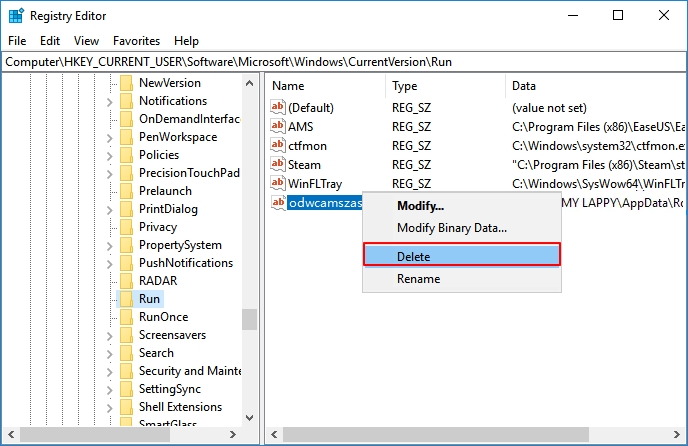
como o nome do arquivo do vírus varia, você pode precisar fazer mais pesquisas e ter cuidado. Não remova nenhum processo importante ou sem vírus.
depois de excluir o vírus de atalho do disco rígido ou USB, reinicie o computador e você poderá usá-lo como de costume.
Método 4. Remova permanentemente o vírus de atalho usando antivírus
- nível de dificuldade: Fácil
- melhor para: todos os níveis de usuários do Windows.
exceto para registro, Você também pode usar o removedor de vírus de atalho ou software antivírus para remover o vírus de atalho do seu dispositivo de armazenamento.
Passo 1. Encontre e baixe software antivírus confiável em seu computador.
Passo 2. Conecte o dispositivo infectado pelo vírus de atalho ao seu PC e execute o Antivírus para limpar o vírus.
de acordo com muitos usuários profissionais, você pode tentar o seguinte software removedor de vírus para limpar o vírus de atalho do seu dispositivo e PC:
- Norton Antivirus
- Avira
- McAfee
- AVG
Depois de remover o vírus, você pode reiniciar o computador e continuar a utilizar a unidade novamente. Se você encontrar alguns arquivos perdidos ou ausentes, é altamente recomendável recuperar arquivos do disco rígido infectado por vírus ou USB usando um poderoso software de recuperação de dados.
Parte 2. Como recuperar arquivos após remover o vírus de atalho
aplica-se a: recuperar arquivos após remover o vírus de atalho no Windows 10/8/7.
como mencionado acima, um vírus de atalho pode ocultar ou excluir os arquivos existentes em seu disco rígido ou USB. E alguns dos métodos de remoção de vírus de atalho também podem causar perda de arquivo durante o processo.
felizmente, o software profissional de recuperação de dados é capaz de recuperar as pastas ou arquivos como documentos, fotos, arquivos de áudio e outros arquivos importantes do disco rígido infectado por vírus ou USB. Aqui, você pode tentar EaseUS Data Recovery Wizard.
este software permite que você execute a recuperação de arquivos de vírus, restaurando arquivos ou pastas que estão ocultos, excluídos ou apagados por vírus de atalho.
etapas para recuperar arquivos de dispositivos após remover o vírus de atalho:
Etapa 1. Selecione a unidade infectada por vírus para verificar
execute o software EaseUS virus File recovery no seu PC com Windows.
- se for um HDD onde os arquivos foram ocultos ou excluídos por vírus, é melhor instalar o software em um volume diferente ou em uma unidade USB externa para evitar a substituição de dados.
- se o dispositivo infectado for um disco rígido externo, unidade flash ou cartão de memória, não importa instalar o software na unidade local do computador.
selecione a unidade correta de acordo com a letra da unidade e clique em Digitalizar.

Etapa 2. Aguarde os resultados da verificação
o software iniciará imediatamente um processo de verificação para encontrar seus arquivos perdidos no disco rígido infectado por vírus. Não pare o processo de digitalização até que todos os arquivos perdidos apareçam. Para localizar rapidamente os arquivos desejados, você pode usar o recurso de filtro para exibir apenas as imagens, vídeos, documentos, e-mails, etc.
quando o processo terminar, você pode clicar duas vezes em arquivos para visualizar seu conteúdo.

Etapa 3. Selecione Arquivo(s) para recuperar
Selecione os arquivos desejados e clique no recuperar. Você deve salvar esses arquivos em outro local seguro no seu PC/dispositivo de armazenamento, não onde eles foram perdidos.

Além disso, o EaseUS Data Recovery Wizard também suporta a recuperação de arquivos excluídos, formatado de recuperação de dados, SISTEMAS de recuperação de falhas, e muitas outras situações difíceis em vários dispositivos. Baixe o software e torne seus arquivos utilizáveis novamente imediatamente.
Parte 3. Como prevenir vírus de atalho e infecção por vírus
em vez de pensar muito sobre como remover o vírus, é mais importante que você preste mais atenção em como prevenir a infecção por vírus.
Aqui estão algumas dicas para você proteger os dados em seu computador ou dispositivo de armazenamento externo melhor contra a infecção por vírus:
- #1. Instale o software antivírus profissional e execute-o para verificar seu computador e dispositivo de armazenamento regularmente.
- #2. Baixe e instale programas genuínos em seu computador.
- #3. Evite sites e links suspeitos, pense duas vezes antes de fazer um clique.
- #4. Certifique-se de que a conexão de rede esteja segura.
- #5. Faça backup regularmente de seus arquivos com software de backup gratuito para um dispositivo de armazenamento externo.
a linha inferior
aqui fornecemos quatro soluções para remover vírus de atalho sem formatar ou perder dados. E com a ajuda do EaseUS Data Recovery Wizard, você pode limpar o vírus sem perder nenhum dado.
além da remoção de vírus de atalho, também listamos algumas dicas que você pode seguir para proteger seu dispositivo e dados do vírus de atalho e outros tipos de infecção por vírus. Espero que eles sejam úteis para você.